Sur Gmail, il existe une fonction qui pourrait vous sauver la mise en annulant l’envoi d’un message. Voici comment procéder.
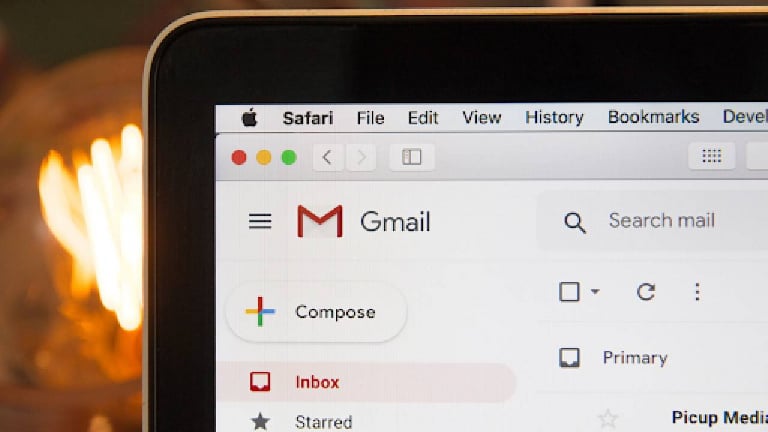
Gmail peut vous sauver la mise
Nous sommes un lundi soir d'hiver, brumeux. Vous êtes chez vous, concentré car vous allez postuler pour le job de vos rêves. Vous avez écrit l'email, et vous venez tout juste d’appuyer sur le bouton “Envoyer”. Et c’est juste après avoir cliqué sur le bouton gauche de votre souris que vous vous rendez compte que vous venez d'envoyer la mauvaise lettre de motivation. C’est la panique dans votre esprit, mais après avoir rapidement repris votre calme, vous réalisez qu'il est possible de faire disparaître ce message raté avant que le destinataire ne puisse le voir.'''
Gmail propose la possibilité de retirer un message de la surface de la Terre après l’avoir envoyé par erreur ou après avoir détecté une faute d’orthographe embarrassante. On vous prévient tout de suite, même avec cette fonction, vous n’aurez pas beaucoup de temps pour supprimer l’email après envoi. En effet, c’est une affaire de secondes, donc si vous êtes actuellement face à ce problème, il y a des chances pour qu’il soit déjà trop tard…
Mais ce n’est pas grave, il est important que vous sachiez comment sortir du pétrin la prochaine fois.
Comment annuler un envoi de mail sur Gmail
Gmail est le service de messagerie le plus utilisé au monde, et avec tous les mails que l'on envoie chaque jour, il y a de fortes chances pour que l'on ait besoin d’annuler un email après l’avoir envoyé. Voici la procédure à suivre, c’est très simple, car la fonction d’annulation d’envoi est automatiquement activée sur Gmail.
Annuler l’envoi d'un email
1. Vous êtes sur Gmail, et vous venez d’envoyer un email qui ne vous satisfait pas. L’animation d’envoi du message vient de se terminer, et si vous regardez bien en bas à gauche de l’écran, une petite pop-up s’affiche. Elle confirme l’envoi du message, et propose également 2 options :
Les deux options que proposent Gmail après un envoi

- Afficher le message que l’on vient d’envoyer
- Annuler le message
2. Cliquer sur “Annuler”
Quand vous cliquez, le message est instantanément retiré de l’envoi et replacé dans votre dossier Brouillons, qui s’affiche sur votre écran. Attention, si la petite fenêtre en bas à gauche disparaît avant que vous ne puissiez cliquer sur quoi que ce soit, cela veut dire que le temps est écoulé et que l’email est envoyé pour de bon, sans possibilité de retour.
Régler le délai d’annulation
De base, vous disposez de 5 secondes pour annuler l’envoi d’un email. Cela peut paraître un peu court, et le temps de repérer une erreur ou un oubli de pièce jointe, il est déjà trop tard. Mais heureusement, Google vous propose de modifier ce délai. Voici comment faire.
1. Aller sur Gmail. Sur la page principale, cliquer sur le petit engrenage en haut à droite, il s'agit des réglages de Gmail. La page de configuration rapide s’ouvre. Le paramètre que l’on cherche est un peu plus loin.
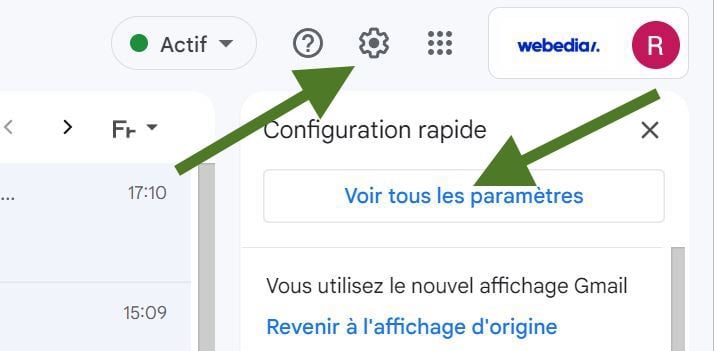
2. Cliquer sur “Voir tous les paramètres”. La page des paramètres détaillés s’affiche.
3. Dans la section “Général”, trouver le réglage “Annuler l’envoi”.
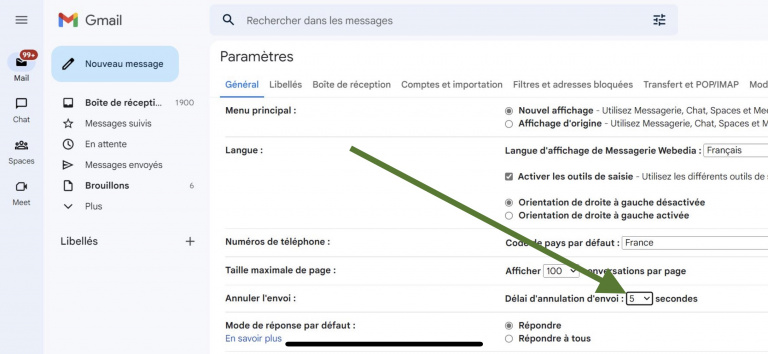
4. Ici, vous pouvez sélectionner le délai qui vous correspond le mieux, entre 5, 10, 20, ou 30 secondes.
Bien sûr, ce délai où vous pouvez supprimer l’envoi du message fait que vos emails devront attendre un peu avant de s’envoyer pour de bon. Par exemple, si vous décidez que vous avez 30 secondes pour annuler un envoi, alors lorsque vous cliquez sur Envoyer un email, il ne s’enverra réellement que 30 secondes plus tard.
Voilà. Vous avez maintenant toutes les cartes en main pour éviter de subir les conséquences de vos erreurs d'inattention.